Puntos Clave
- Escribir y depurar manualmente fórmulas complejas de Excel como AVERAGEIFS consume tiempo y es propenso a errores, especialmente con lógica condicional.
- Excelmatic transforma este proceso permitiéndote calcular promedios usando preguntas simples en lenguaje natural, eliminando la necesidad de memorizar la sintaxis de las fórmulas.
- Ya sea que necesites un promedio simple o un análisis con múltiples condiciones, Excelmatic ofrece resultados instantáneos y precisos, acelerando significativamente tu flujo de trabajo con datos.
Calcular el promedio de un conjunto de números es una tarea fundamental en el análisis de datos. Excel ofrece varias formas potentes de hacerlo. La función acertadamente llamada AVERAGE() es tu punto de partida, pero para situaciones más especializadas, necesitarás variaciones como AVERAGEIF(), AVERAGEIFS() y AVERAGEA().
Si bien dominar estas funciones es una habilidad valiosa, las herramientas modernas con IA ofrecen una alternativa más intuitiva y a menudo más rápida. En esta guía, exploraremos ambos métodos: el enfoque tradicional con fórmulas de Excel y el método de IA conversacional usando Excelmatic.
Método 1: El Enfoque Tradicional con Fórmulas
Comencemos con la forma clásica de calcular promedios usando las funciones integradas de Excel.
Cómo usar AVERAGE() en Excel
La función AVERAGE() en Excel calcula la media aritmética de un rango de números. Para usarla, simplemente seleccionas el rango de celdas que deseas promediar.
La sintaxis es sencilla:
=AVERAGE(A1:A10)
Esta fórmula devolverá el promedio de los valores en las celdas A1 a A10, como puedes ver en esta captura de pantalla:
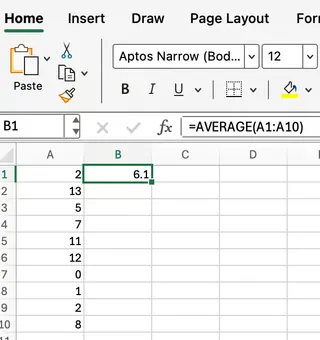
Otras Funciones de Promedio Útiles en Excel
Para escenarios más complejos, Excel proporciona funciones que pueden manejar condiciones. Estas son las más comunes:
AVERAGEIF(): Calcula el promedio de las celdas que cumplen una sola condición.AVERAGEIFS(): Calcula el promedio de las celdas que cumplen múltiples condiciones.AVERAGEA(): Incluye valores lógicos (VERDADERO/FALSO) y representaciones de texto de números en el cálculo.
Veamos cada una con un ejemplo rápido.
AVERAGEIF() en Excel
La función AVERAGEIF() te permite promediar solo aquellas celdas que cumplen un criterio específico. Esto es útil cuando quieres excluir ciertos valores de tu cálculo.
=AVERAGEIF(B1:B10, ">50")
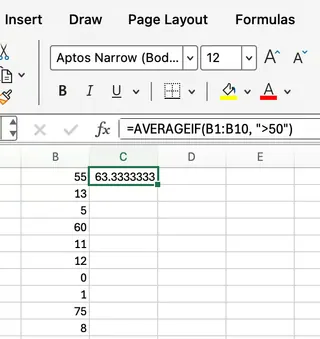
Esta fórmula promedia solo los valores en el rango B1:B10 que son mayores que 50. En este caso, 63.3 es el promedio aproximado de 55, 60 y 75.
AVERAGEIFS() en Excel
La función AVERAGEIFS() es similar a AVERAGEIF() pero permite múltiples criterios. Esto es esencial cuando tu análisis requiere más de un filtro.
=AVERAGEIFS(B1:B10, B1:B10, ">50", A1:A10, "Ford")
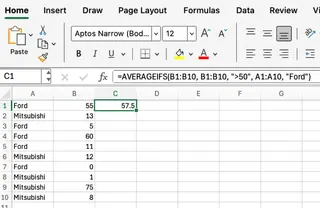
Esta fórmula promedia los valores en B1:B10 solo si se cumplen dos condiciones: el valor en B1:B10 es mayor que 50, Y el valor correspondiente en A1:A10 es "Ford". Promedia los dos valores que cumplen estos criterios (55 y 60) para devolver 57.5.
AVERAGEA() en Excel
La función AVERAGEA() calcula el promedio de un rango, incluyendo valores lógicos y texto. Esto puede ser útil cuando tu conjunto de datos incluye valores VERDADERO y FALSO, que se tratan como 1 y 0 respectivamente.
=AVERAGEA(A1:A10)
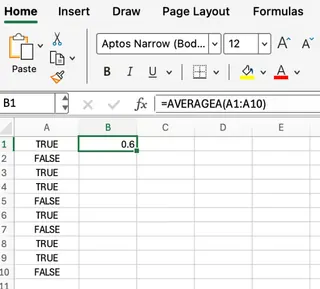
Esta fórmula promedia todos los valores en A1:A10, tratando VERDADERO como 1 y FALSO como 0.
Método 2: La Alternativa con IA usando Excelmatic

Si bien las fórmulas son potentes, requieren que recuerdes una sintaxis específica y el orden de los argumentos. Un Agente de IA para Excel como Excelmatic simplifica este proceso por completo. Simplemente subes tu archivo y pides lo que necesitas en lenguaje natural.
Veamos cómo Excelmatic maneja las mismas tareas.
Encontrar un Promedio Simple
En lugar de escribir =AVERAGE(A1:A10), subirías tu hoja de cálculo a Excelmatic y preguntarías:
¿Cuál es el promedio de los valores en la columna A?
Excelmatic procesa instantáneamente tu solicitud y proporciona la respuesta, ahorrándote el tiempo de localizar la columna y escribir la fórmula.
Encontrar un Promedio Condicional (Condición Única)
Para replicar la función AVERAGEIF(), no necesitas preocuparte por la sintaxis de los criterios. Solo pregunta de forma natural:
Calcula el promedio para la columna B, pero solo para los valores mayores que 50.
La IA entiende la condición y la aplica automáticamente, entregando el mismo resultado que la fórmula AVERAGEIF pero sin los obstáculos de la sintaxis.
Encontrar un Promedio Condicional (Múltiples Condiciones)
Aquí es donde las herramientas de IA realmente brillan. La fórmula AVERAGEIFS() puede volverse larga y confusa. Con Excelmatic, la solicitud sigue siendo simple y clara:
¿Cuál es el promedio en la columna B para las filas donde la columna A es 'Ford' y el valor en la columna B es mayor a 50?
La IA analiza las múltiples condiciones y devuelve la respuesta precisa (57.5) en segundos. No hay riesgo de confundir los argumentos rango_promedio y rango_criterios.
Fórmulas Tradicionales vs. IA: ¿Cuál Deberías Usar?
Ambos métodos tienen su lugar. Aquí tienes una comparación rápida:
| Característica | Fórmulas de Excel (AVERAGE, AVERAGEIF) |
Excelmatic (Agente de IA) |
|---|---|---|
| Curva de Aprendizaje | Moderada; requiere memorizar sintaxis. | Mínima; usa lenguaje natural. |
| Velocidad | Rápida para tareas simples, más lenta para las complejas. | Instantánea tanto para consultas simples como complejas. |
| Flexibilidad | Sintaxis rígida. Un pequeño error rompe la fórmula. | Altamente flexible; entiende lenguaje conversacional. |
| Caso de Uso | Ideal para construir cálculos permanentes y dinámicos dentro de una hoja de cálculo. | Ideal para análisis rápidos, informes y explorar datos sin alterar el archivo fuente. |
Consejos para Trabajar con Promedios en Excel
Ya sea que uses fórmulas o una herramienta de IA, ten en cuenta estos consejos:
- Conoce Tus Datos: Asegúrate de que tu rango de datos esté limpio y no incluya celdas en blanco no deseadas o texto (a menos que pretendas usar una función como
AVERAGEA()). - Enfoca Tu Análisis: Usa el promedio condicional para aislar subconjuntos específicos de tus datos y obtener información más significativa.
- Elige la Herramienta Correcta:
- Usa fórmulas cuando necesites que el promedio se actualice automáticamente a medida que cambian los datos en tu hoja de trabajo.
- Usa una herramienta de IA como Excelmatic cuando necesites respuestas rápidas, quieras analizar datos de múltiples archivos o prefieras evitar escribir fórmulas complejas.
Conclusión
La función AVERAGE() y sus variantes son pilares del análisis de datos en Excel. Dominarlas es un esfuerzo que vale la pena. Sin embargo, el panorama del análisis de datos está evolucionando. Las herramientas impulsadas por IA como Excelmatic están democratizando el análisis de datos, permitiéndote obtener las ideas que necesitas simplemente haciendo preguntas. Al comprender ambos enfoques, puedes elegir el método más eficiente para cualquier tarea, transformando tus datos en información valiosa más rápido que nunca.
¿Listo para Simplificar tu Flujo de Trabajo en Excel?
Prueba Excelmatic gratis hoy y experimenta cómo la IA puede transformar tu análisis de datos. Sube tu hoja de cálculo y comienza a obtener respuestas a preguntas como "¿Cuál es el promedio de ventas del último trimestre?" o "Muéstrame la duración promedio del proyecto para el Equipo A" en segundos. Concéntrate en las ideas, no en la sintaxis.






